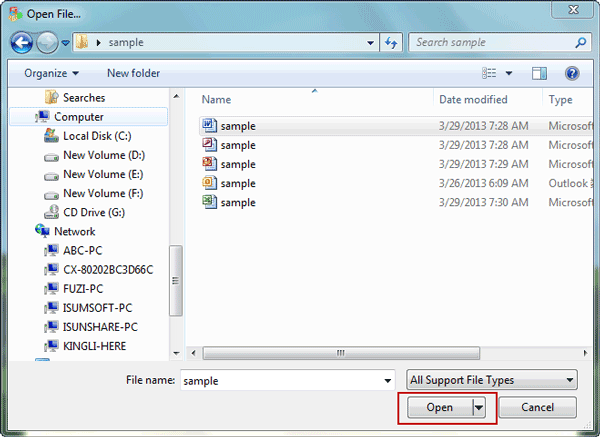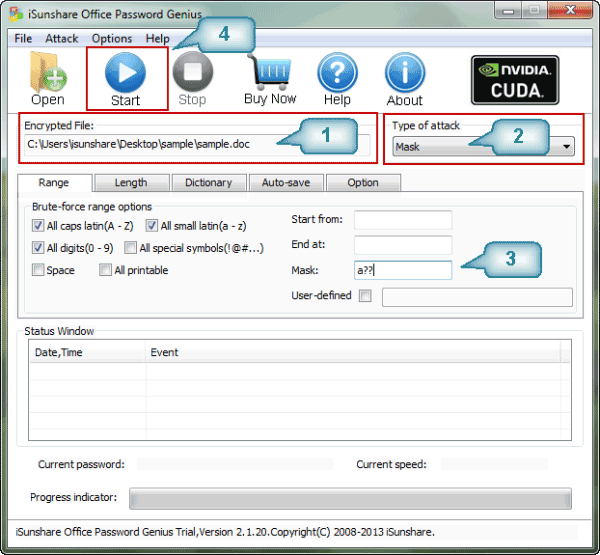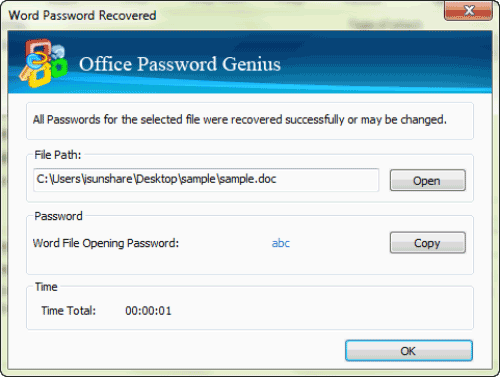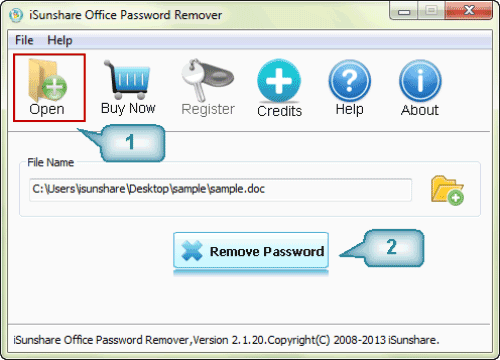暗号化された Office ファイルを復号化する方法
Office ファイルはパスワードで暗号化されていますか?そして、それを開くためにパスワードを忘れましたか?
重要な Office ファイルを暗号化することは通常のことなので、暗号化された Office ファイルのパスワードを忘れた場合も一般的であるため、答えは常にイエスです。しかし、ある日 Office パスワードを考えて開くのを楽しみにしている場合は、実用的ではありません。
したがって、Office ファイルを破損することなく即座に開く場合は、Office Password GeniusまたはOffice Password Removerを使用して Office ファイルを復号化してみましょう。
選択 1: Office Password Geniusで Office ファイルを復号化します
Office Password Genius は、Word、Excel、PowerPoint、Access、Outlook を含むすべての Office ファイルを復号化できます。Office パスワードがどんなに複雑であっても、Office パスワードの暗号化を解除できるかどうか心配する必要はありません。
ステップ 1: 暗号化された Office ファイルを保存するコンピューターに Office Password Geniusをインストールします。
ステップ 2: Office Password Geniusを実行し、「開く」ボタンをクリックして、暗号化された Office ファイルを参照してインポートします。
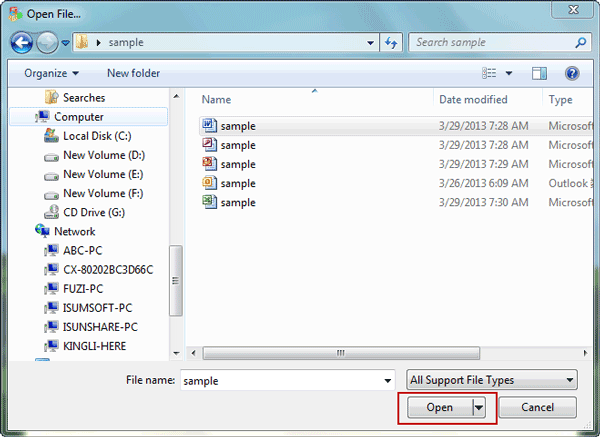
ステップ 3: [回復の種類] から適切なパスワードの回復方法を選択します。
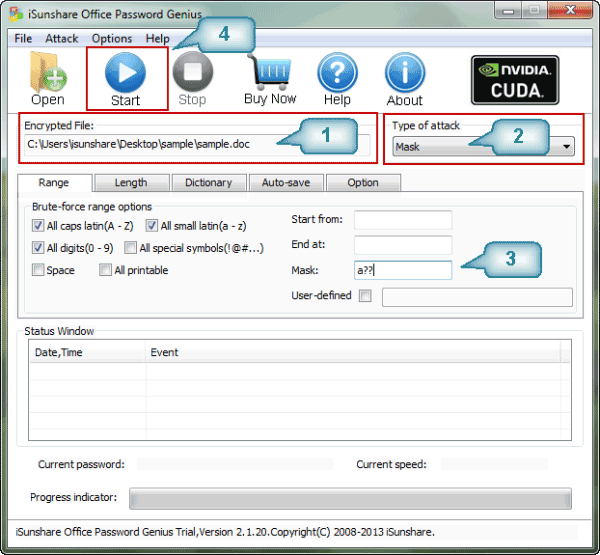
[回復の種類]ドロップダウンボックスをクリックすると、4 つのパスワード回復方法、ノーマル、マスク、辞書、スマートが表示されます。
- ノーマル: 忘れた Office パスワードについて何もわからない場合は、これを選択します。
- マスク: Office パスワードの一部と文字の特定の場所をパスワードに記憶している場合に選択します。これらのパスワード回復方法では、ほとんどの場合、最速です。
- 辞書: 暗号化された Office パスワードが通常の場合、それを知らない場合、選択します。これにより、ノーマルと比較してパスワードの検索時間を節約できます。
- スマート: スマートに見えますが、一般的に必要ありません。時にはそれは速く動作しますが、時にはありません。
参照先: ノーマル/マスク/辞書パスワード回復の回復設定
ステップ 4 :メニューの [開始] ボタンをクリックして Office ファイルを復号化します。
すべてのパスワード回復の種類の設定を確認したら、[開始] ボタンをクリックすると、約数秒で、新しいウィンドウが Office パスワードでポップアップします。それをコピーして、暗号化された Office ファイルを開きます。
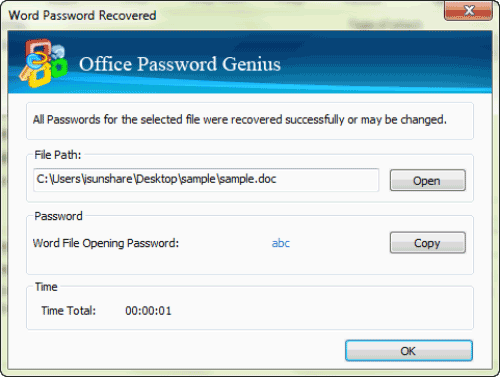
これまで、暗号化された Office ファイルは暗号化を解除されています。そして、回復されたOfficeのパスワードは、お使いのコンピュータ上の安全な場所に保存する方が良いです。
選択 2: Office Password Removerを使用してOffice ファイルを復号化します
iSunshare Office Password Removerは、現在暗号化された Word および Excel 2003 ファイルの暗号化を解除することしかできます。Word または Excel 2003 ファイルが暗号化されている場合は、Office Password Remover をコンピュータにインストールします。
[開く] ボタンをクリックして、Word または Excel ファイルを暗号化します。[ファイル名] ボックスに表示されます。[パスワードの削除] をクリックします。
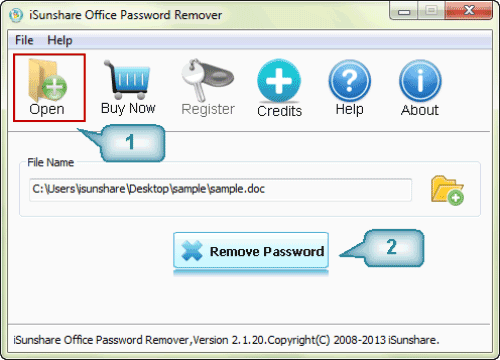
Office Password Removerは、忘れてしまった Word と Excel のパスワードのみが削除されますが、Office Password Geniusは、忘れてしまった以前の Office パスワードを見つけることができます。次に、暗号化された Officeファイルに適切なものを選択します。
関連記事: